Iklan
iOS 10 ada di sini, dan sedang mengemas sejumlah fitur baru yang sangat keren. Untuk mengaktifkan beberapa fitur tersebut - seperti mengirim tanda terima telah dibaca di Pesan atau meminta Siri mengumumkan panggilan - Anda perlu mengubah beberapa pengaturan. Beberapa opsi baru lainnya akan mengubah perilaku perangkat Anda dengan iOS 10.
Mari selami! Berikut adalah 10 pengaturan yang ingin Anda periksa segera setelah Anda memperbarui.
1. Istirahatkan Jari untuk Membuka
Jika Anda terbiasa hanya mengistirahatkan ibu jari pada tombol beranda buka kunci ponsel Anda dengan sidik jari Anda Haruskah Anda Menggunakan Sidik Jari atau PIN untuk Mengunci Ponsel Anda?Haruskah Anda melindungi ponsel Anda dengan sidik jari atau PIN? Yang mana yang sebenarnya lebih aman? Baca lebih banyak , Anda akan mendapatkan kejutan di iOS 10: itu bukan cara kerjanya lagi.
Sebagai gantinya, Anda harus membangunkan ponsel Anda dan menekan tombol Home lagi. Tampaknya agak aneh, tetapi masuk akal ketika Anda menganggap bahwa lockscreen sekarang dapat menampilkan beberapa widget yang sangat berguna.
Ngomong-ngomong, jika Anda ingin mengembalikan kemampuan untuk membuka kunci iPhone atau iPad hanya dengan mengistirahatkan jari Anda pada tombol Beranda lagi, Anda harus pergi ke Pengaturan> Aksesibilitas> Tombol Beranda> Istirahatkan Jari untuk Membuka.
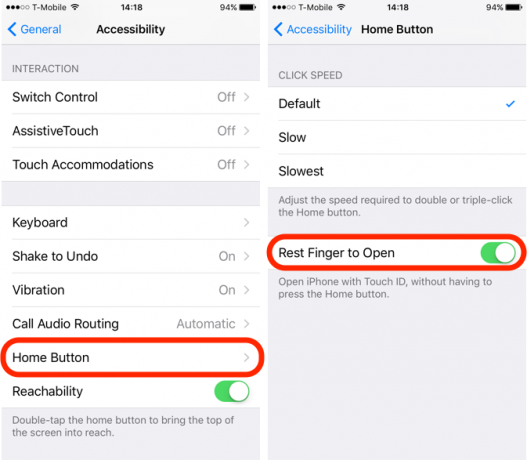
2. Baca Tanda Terima di Pesan
Kwitansi baca bisa bermanfaat, tetapi mengirimkannya ke semua orang bisa terasa seperti pelanggaran privasi Anda. Pembaruan terbaru Apple memungkinkan Anda memutuskan siapa yang dapat melihat apakah Anda telah membaca pesan mereka. Secara default, tanda terima telah dimatikan, tetapi jika Anda ingin mengirimnya, Anda dapat mengaktifkannya untuk kontak tertentu.
Untuk mengaktifkan tanda terima baca di iOS 10, buka Pesan aplikasi dan buka pesan. Ketuk saya ikon di sudut kanan atas untuk menarik Opsi pesan untuk kontak itu. Memukul Kirim Tanda Terima Dibaca pilihan untuk mengaktifkannya untuk kontak itu.
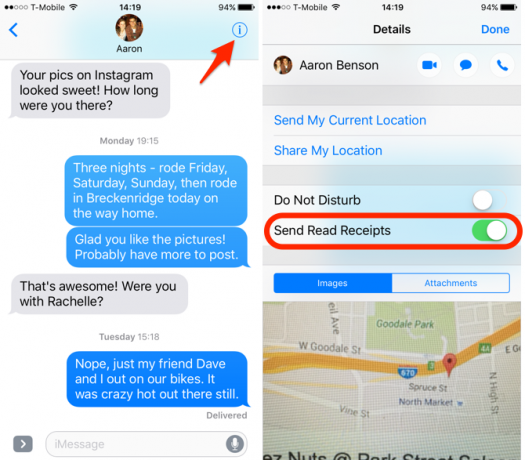
3. Mode Gambar Berkualitas Rendah
Mengirim gambar dapat menggunakan banyak data, dan jika Anda cenderung sering melakukannya, Anda dapat membakar paket dengan cepat jika Anda tidak aktif Wifi. Untungnya, iOS 10 mendukung Anda dengan yang satu ini, dan akan memungkinkan Anda untuk mengirim gambar berkualitas rendah secara default untuk menyimpan sebagian bandwidth.
Untuk mengaktifkan gambar berkualitas rendah, buka Pengaturan> Pesan> Mode Gambar Berkualitas Rendah. Ini akan menurunkan kualitas gambar yang dikirim melalui aplikasi Pesan dan menjaga Anda dari mendapatkan dipaku oleh kelebihan data Mengapa Data Caps Ada dan Bagaimana Anda Dapat Memotong Mereka?ISP dan batasan data seluler membuat frustrasi, tetapi mengapa itu ada? Inilah cara memintas batas data Anda dan menikmati internet tanpa batas. Baca lebih banyak .
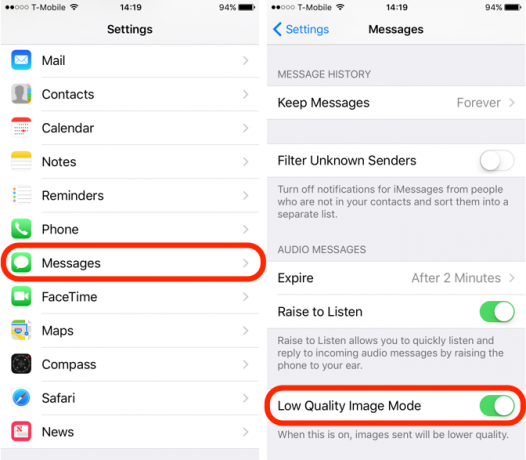
4. Kaca pembesar
Jika Anda tidak memiliki penglihatan yang bagus - atau Anda hanya perlu bekerja dengan teks atau objek kecil secara teratur - Anda mungkin ingin memanfaatkan fitur Magnifier yang baru. Dengan fitur ini diaktifkan, yang perlu Anda lakukan adalah klik tiga kali tombol Rumah dan iOS akan membuka kamera dengan perbesaran dihidupkan. Ini fitur keren, dan sangat berguna!
Untuk mengaktifkannya, buka Pengaturan> Umum> Aksesibilitas> Kaca Pembesar dan balik saklar. Sekarang Anda dapat membuka kaca pembesar dari layar apa pun dengan tiga klik cepat.
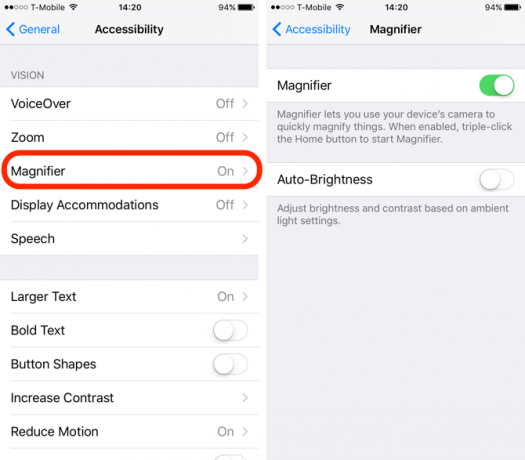
5. Umumkan Panggilan
Biasanya mudah untuk memeriksa layar penguncian Anda untuk melihat siapa yang menelepon, tetapi jika Anda mengenakan headphone atau mengemudi, alangkah baiknya untuk mengetahui siapa yang ada di saluran tanpa harus melihat ke bawah. Versi terbaru dari sistem operasi memudahkannya dengan meminta Siri mengumumkan panggilan masuk melalui nada dering.
Di Pengaturan> Telepon> Umumkan Panggilan, kamu bisa memilih Selalu, Headphone & Mobil, Hanya Headphone, atau Tidak pernah. Jika Anda memilih Selalu, Siri akan membacakan nama atau nomor penelepon selama ponsel Anda tidak disetel ke mode hening.
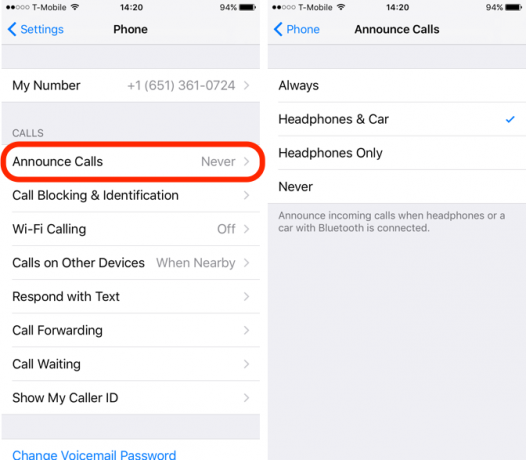
6. Mode Transportasi Pilihan
Jika Anda tidak memiliki mobil, jangan pernah menggunakan angkutan umum, atau hanya ingin tahu bagaimana menuju ke mobil Anda tujuan dengan berjalan kaki, Anda dapat memberi tahu Maps agar hanya memberi Anda petunjuk menggunakan mode pilihan Anda angkutan.
Kembali Pengaturan> Peta, beri tanda centang dengan moda transportasi pilihan Anda untuk memberi tahu iOS arah mana yang Anda minati.
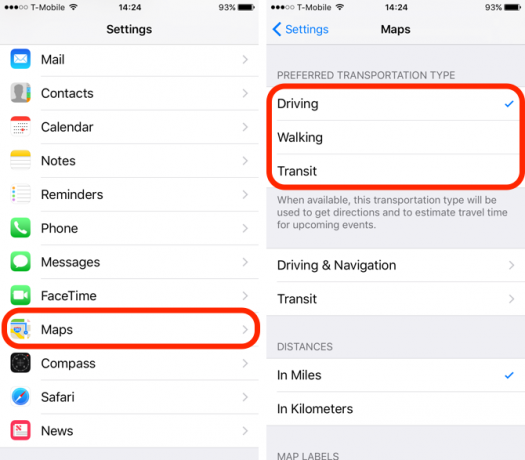
7. Hindari Tol di Arah
Di versi Apple Maps sebelumnya, Anda dapat memilih untuk menghindari tol berdasarkan kasus per kasus. Namun di iOS 10, Anda dapat menjadikan ini default (Anda juga dapat memilih untuk menghindari jalan raya jika Anda lebih memilih jalan yang lebih kecil).
Pengaturan> Peta> Mengemudi & Navigasi> Hindari dan balikkan sakelar pada Tol atau Jalan raya pilihan untuk menghindarinya saat mendapatkan petunjuk dari aplikasi Maps. Ini yang lain alasan bagus untuk menggunakan Apple Maps Gunakan iPhone Anda untuk Menemukan Makanan, Transportasi & Layanan TerdekatDi iOS 9, Apple membuat beberapa peningkatan besar pada aplikasi Maps-nya - tetapi bagaimana ini menumpuk terhadap nama-nama besar di peta dan adegan penemuan? Baca lebih banyak . Google Maps mungkin merupakan pilihan masuk ke kebanyakan orang, tetapi Apple yang setara dapat menjadi alternatif yang solid.
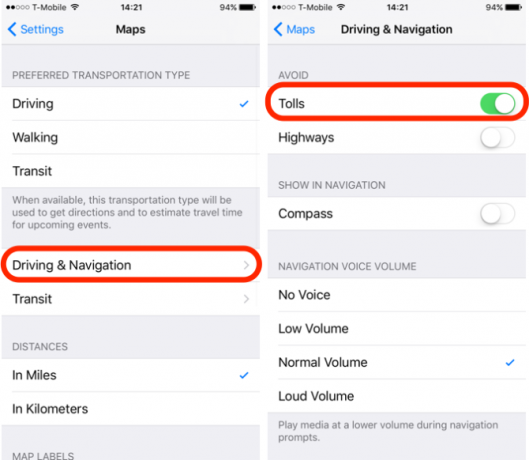
8. Dukungan Aplikasi Siri
Apple telah membuka Siri hingga pengembang pihak ketiga, memungkinkannya untuk mengirim pesan WhatsApp, menelepon wahana Uber, dan melakukan sejumlah hal keren lainnya. Tetapi untuk melakukan itu, Anda harus memastikan Siri memiliki akses ke aplikasi itu.
Lompat ke Pengaturan> Siri> Dukungan Aplikasi dan pastikan Siri memiliki akses ke semua informasi yang dibutuhkan aplikasi (ingat saja bahwa informasi ini dikirim ke Apple, jadi jika Anda tidak nyaman dengan pengiriman itu, tekan tombol Belajarlah lagi tautan di halaman Pengaturan untuk mempelajari tentang apa yang akan mereka lakukan dengan informasi Anda).
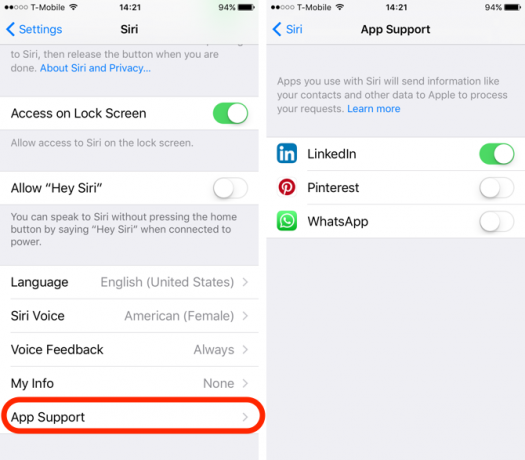
9. Pusat Permainan
Tidak lagi aplikasi, Game Center sekarang diakses melalui Pengaturan Cara Menggunakan (dan Menonaktifkan) Game Center di Mac & iOSApple's Game Center berusaha menjadikan bermain game sebagai kegiatan sosial lagi, tetapi menggunakan layanannya tidak begitu mudah. Baca lebih banyak . Itu tidak pernah sangat berguna, tetapi ada satu pengaturan yang Anda mungkin tertarik: Pemain terdekat. Saat pengaturan ini diaktifkan, pemain game terdekat dapat mengundang Anda ke sesi multipemain melalui Wi-Fi atau Bluetooth.
Untuk mematikan ini, buka saja Pengaturan> Pusat Game> Undangan Game. Matikan jika Anda lebih suka tidak menyiarkan game Game Center Anda ke pemain terdekat.
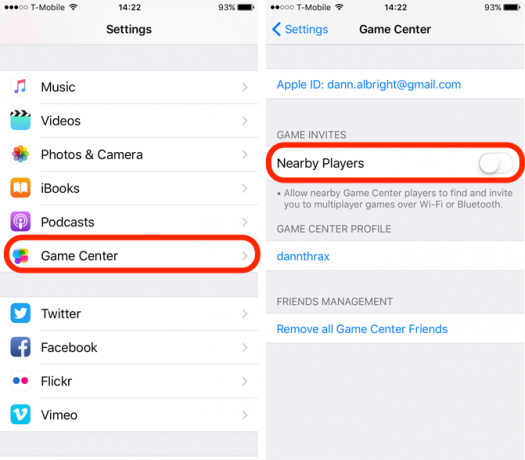
Selain itu, alih-alih bermain game melalui Game Center, Anda akan lebih baik bermain Game iMessage dengan teman-teman Anda 9 Game iMessage Terbaik dan Cara Bermainnya Bersama Teman AndaMenemukan game iMessage terbaik adalah semudah membaca artikel ini. Dalam roundup ini kita membahas berbagai judul multi-pemain top. Baca lebih banyak .
10. Mail Threading
Jika Anda menggunakan aplikasi Mail Apple alih-alih salah satu opsi lain untuk email di iOS, Anda sekarang dapat menggunakan tampilan ulir dan mengubah cara mereka ditampilkan.
Mengaktifkan Atur dengan Thread akan memastikan bahwa semua pesan dalam utas akan ditampilkan meskipun beberapa pesan telah dipindahkan ke kotak surat lain, dan Pesan Terbaru di Atas akan menghasilkan scrolling sedikit kurang untuk terjebak.
Pengaturan ini dapat ditemukan di Pengaturan> Mail, yang sekarang terpisah dari grup pengaturan "Mail, Kontak, dan Kalender" yang digunakan di versi iOS sebelumnya.
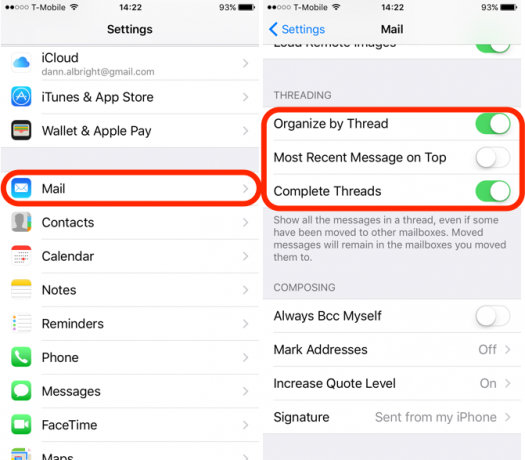
Apa Fitur iOS 10 Favorit Anda?
Pengaturan ini akan membantu Anda memanfaatkan beberapa fitur terkeren di iOS 10, tetapi ada banyak lagi yang menjadikan ini salah satu rilis iOS paling menarik hingga saat ini. Kami ingin mendengar dari Anda tentang apa yang Anda suka dan tidak suka di iOS 10.
Apa fitur baru yang menurut Anda berguna? Apa yang menurut Anda mengganggu? Bagikan pemikiran Anda dalam komentar di bawah!
Dann adalah strategi konten dan konsultan pemasaran yang membantu perusahaan menghasilkan permintaan dan arahan. Ia juga menulis blog tentang strategi dan pemasaran konten di dannalbright.com.